Google 슬라이드를 최대한 활용하는 10가지 혁신적인 방법
게시 됨: 2021-03-09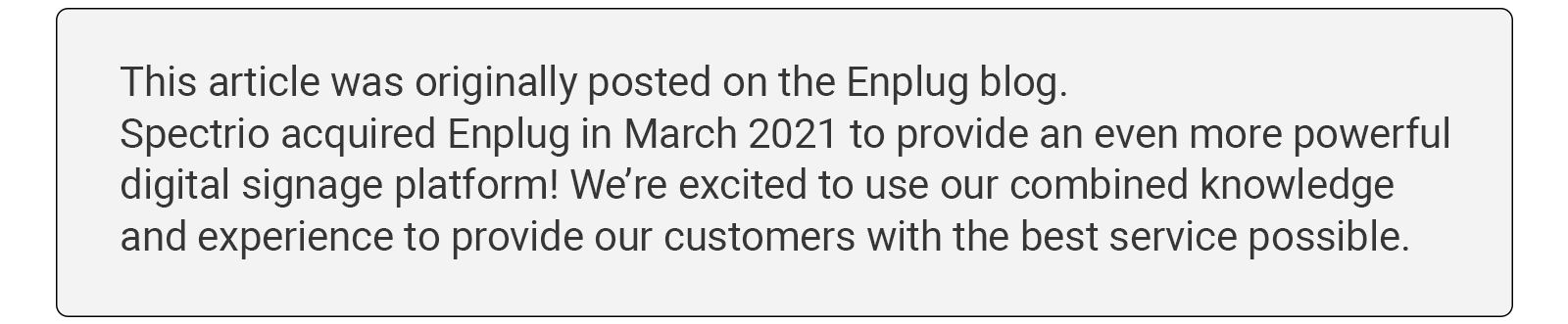
떠들썩한 프레젠테이션을 피하는 비결은 무엇입니까? 쉬운 길을 가지 마세요! 프레젠테이션을 할 차례가 되면 슬라이드 플랫폼이 제공하는 모든 기능을 활용하십시오. 프레젠테이션을 보다 매력적으로 만들기 위해 작업을 수행하면 청중이 감사할 것입니다.
하지만 그 작업이 피곤할 필요는 없습니다. Google 프레젠테이션을 사용하면 매우 쉽습니다. 사용법만 알면 됩니다. Google 프레젠테이션은 이미 매우 사용자 친화적이지만 프레젠테이션을 돋보이게 하려면 기본 기능 이상으로 고품질 프로젝트를 만드는 몇 가지 방법이 있습니다.

1. Q&A 포함
청중이 더 알고 싶어 하거나 불분명한 생각이 있는 경우 질문과 답변 세션으로 프레젠테이션을 마무리하세요. 비공식적으로 그렇게 하는 대신 Google 프레젠테이션은 질문을 수집하고 귀하가 답변할 수 있도록 표시하는 웹 링크로 청중을 안내하는 Q&A 기능을 제공합니다. 이 프로세스는 상당한 시간을 절약하고 사람들이 서로 이야기하는 것을 방지합니다.
2. 받아쓰기를 통해 텍스트 쓰기
온라인에서 Google 프레젠테이션을 사용할 때 각 슬라이드 아래에 발표자 노트 상자가 있음을 알 수 있습니다. 이 메모는 말하는 동안 액세스할 수 있는 경우 프레젠테이션을 안내할 수 있습니다. 이것을 입력할 필요는 없습니다. 컴퓨터의 마이크를 사용하여 발표자 노트를 원하는 대로 지시할 수 있으며 Google 프레젠테이션에서 연설 내용을 기록합니다. 이 기능은 말하는 목소리와 쓰기 목소리를 신뢰하지 않고 즉석에서 말할 것을 연습할 수 있다는 장점이 있습니다.

3. 맞춤형 스티커 메모 인쇄
Google 프레젠테이션은 주로 프레젠테이션 제작 플랫폼으로 알려져 있지만 다양한 다른 용도로 사용할 수 있습니다. 수업 시간에 스티커 메모를 사용하는 것을 좋아하지만 손으로 쓰기가 지겹다면 선생님이신가요? 또는 사무실에서 일하면서 눈에 띄는 곳에 미리 알림을 남겨두고 싶지만 일관된 형식을 원할 수도 있습니다. Google 프레젠테이션을 사용하면 사용자 지정 가능한 3X3 스티커 메모를 생성하고 인쇄하고 잘라낼 수 있으며 같은 종류의 메모를 수동으로 만드는 데 많은 시간을 절약할 수 있습니다.
4. 관심을 끌기 위해 비디오 편집
프레젠테이션에 비디오 클립을 통합하는 것은 중요한 정보를 전달하고 청중을 참여시키는 훌륭한 방법입니다. 그러나 너무 긴 비디오는 지루하거나 한 번에 너무 많은 정보를 전달할 수 있습니다. iMovie와 같은 다른 플랫폼을 사용하는 대신 Google 슬라이드에서 직접 비디오를 클립합니다(업로드할 때 "형식 옵션"을 클릭한 다음 "비디오 재생"으로 이동). 청중은 비디오 콘텐츠를 더 이해하기 쉬운 세그먼트로 자르는 것에 감사할 것입니다.
5. 기존 템플릿 활용
프레젠테이션은 미학적으로 매력적이어야 합니다. 시각적 요소가 과도하면 슬라이드를 압도할 수 있지만 현명하게 통합하면 프레젠테이션을 더욱 매력적이고 전문적으로 만들 수 있습니다. 그래픽 디자이너가 아니더라도 걱정하지 마십시오. Google 프레젠테이션 템플릿은 무료이며 수백 가지 형식으로 제공됩니다. 콘텐츠가 전면 중앙에 배치되지만 슬라이드의 배경은 청중을 참여시키는 데 중요하고 잠재의식적인 역할을 합니다.

6. 멋진 비주얼 만들기
비주얼이라는 주제에 관해서는 그것이 얼마나 중요한지 과소평가하는 것은 불가능합니다. 원하는 이미지를 Google 프레젠테이션에 업로드하여 프레젠테이션에 적합한 위치에 배치할 수 있습니다. 플랫폼은 청중의 관심을 사로잡을 멋진 비주얼을 만들기 위한 강력한 편집 도구를 제공합니다. 사진에만 국한되지 않습니다. 기본 Google 프레젠테이션 도구를 사용하여 만화 및 기타 그래픽을 디자인할 수 있습니다.
시각적 효과를 강조하기 위해 프레젠테이션을 어떻게 표시할지 고려하십시오. 오버헤드 프로젝터는 이미지를 왜곡할 수 있지만 고해상도 TV 화면은 이미지를 선명하고 또렷하게 보이게 합니다.
7. Google 슬라이드를 웹사이트에 통합
방금 만든 Google 프레젠테이션이 정말 자랑스럽고 웹사이트에 프레젠테이션의 여러 측면을 통합하고 싶다고 상상해 보세요. 개별 슬라이드의 스크린샷을 사용하거나 프레젠테이션 외부 링크를 사용할 수 있다고 가정하지만 실제로 Google 프레젠테이션을 사용하면 전체 프레젠테이션을 웹페이지에 직접 포함할 수 있습니다. 웹사이트 방문자는 쉽게 탐색할 수 있는 경험과 필수 정보에 빠르게 액세스할 수 있습니다.
8. 동료와 협력
Google 문서, 스프레드시트 및 기타 Google 제품과 마찬가지로 Google 프레젠테이션을 사용하면 여러 사용자가 단일 프로젝트에서 동시에 작업할 수 있습니다. 귀하와 귀하의 동료는 이메일을 통해 프레젠테이션을 앞뒤로 보낼 필요 없이 로그온하여 함께 조정할 수 있으므로 변경 사항이 섞일 때 손실될 가능성이 없습니다. Google 프레젠테이션은 프로젝트를 자동으로 저장하므로 언제든지 창작물로 돌아올 수 있고 모든 것이 원래대로 돌아갈 것이라고 믿을 수 있습니다.
9. PowerPoint 프레젠테이션 가져오기
이미 만든 PowerPoint가 있지만 Google 프레젠테이션의 이점을 누리고 싶다면 처음부터 다시 시작할 필요가 없습니다. Google 프레젠테이션을 사용하면 PowerPoint 프레젠테이션을 가져오고 콘텐츠를 원활하게 전환할 수 있습니다. 이제 귀하와 귀하의 동료가 동시에 프로젝트에서 작업할 수 있습니다.
당신과 당신의 상상력은 여전히 일을하지만 Google 프레젠테이션은 유익하고 매력적인 프레젠테이션을 쉽게 만들 수 있도록 해주는 수많은 기능을 제공합니다.
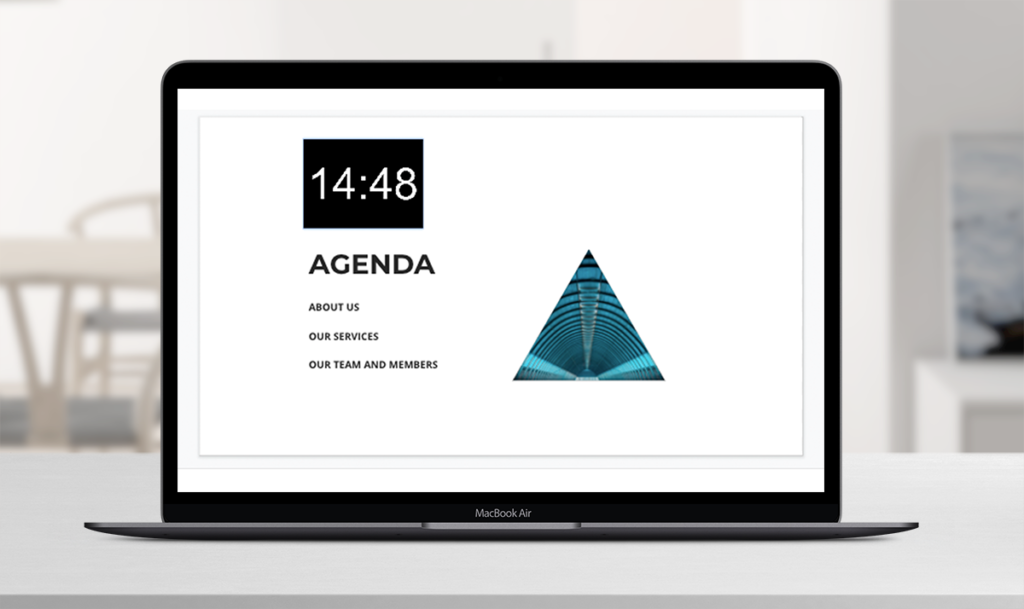
10. 타이머로 프레젠테이션 설정하기
Google 프레젠테이션을 사용하여 음성 프레젠테이션을 진행하는 경우 슬라이드를 타이머로 설정하여 필요 이상으로 말을 하지 않도록 할 수 있습니다. 발표하는 프레젠테이션의 종류에 따라(예: 여러 사람 중 한 명이 번갈아가며 말하는 프로그램) 귀하와 청중이 남은 시간을 정확하게 알 수 있도록 타이머를 표시할 수도 있습니다.
